FreeHand MX的3D图形详解
时间:2013-09-17 11:25:09 作者:啤酒 阅读:5373952
做flash时你可能要画一些三维图形, 虽然你会有很多选择,比如Adobe Dimensions,但你绝对不能小看和Flash同生共死的FreeHand。虽然在CD和AI风行的今天,用FreeHand的朋友好像都是Flash当做学FH的理由。
下面就请刚学FreeHand的朋友和我一起来看看FreeHand MX的Extrude tool工具(以下简称Extrude)。
![]()
画一个距形,然后用Extrude工具按着鼠标向右拖(注意中间还有一个圆圈),就会得到下面的图形。当然FreeHand功能远不止这些。
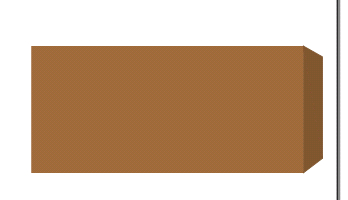
现在选中刚才的图形,找开Object(ctrl+F3)面板,大家就会看到有三个选项。
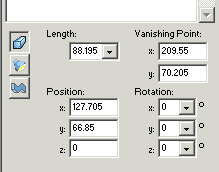
先来看看第一个选项,大家最好自已动手试试。
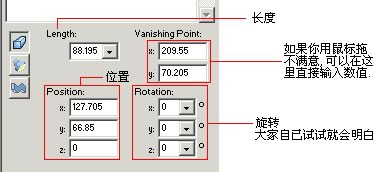
选择第二个选项,这是光于光照效果的。
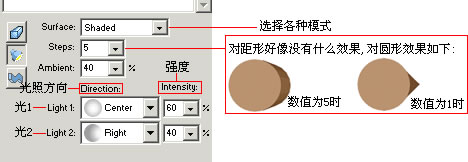
现在来看看最后一个选项,扭曲。当然最重要的是大家去实践,我只是为刚学的朋友做个说明。
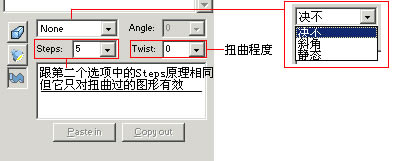
当对对象用了Extrude tool工具后,选择它,Modify菜单下的Extrude子菜单将被激活。(如图)
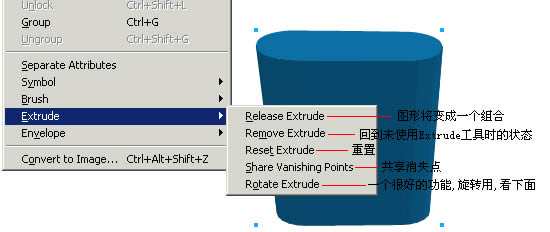
你可以选择Modify-Extrude-Rotate Extrude,将会出现下图的圆形.你可以拖动小三角或中心的距形,只到得到满意的图形。
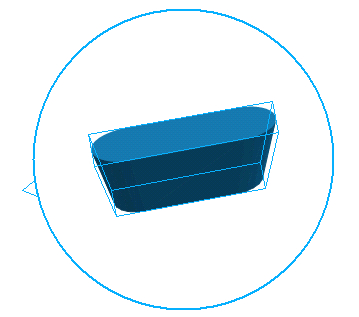
Frerhand MX立体化的实例应用
图里河:Frerhand MX最吸引我的是挤压(立体化)工具。现在就把我的一点心得给大家分享。 因为是中文版,再加上前面有岚人已经大致的介绍了一些,我就不一一详述了。先看看一个简单的立体化做的图吧!
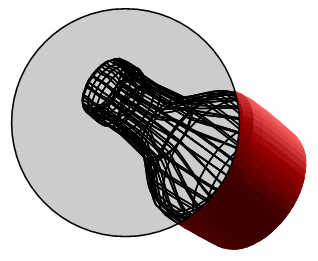
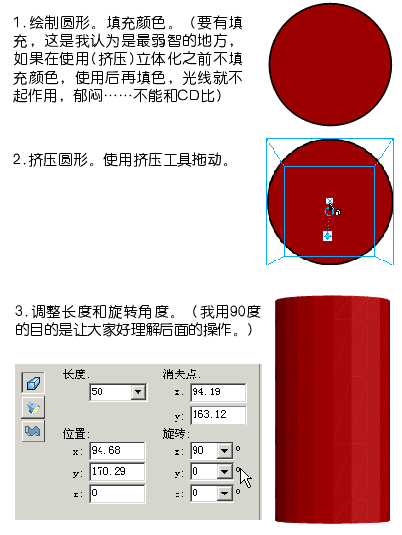
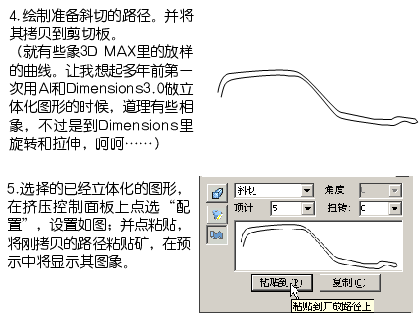
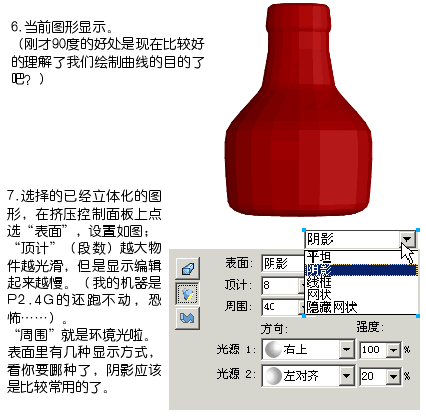

- Freehand V0.1.3 Mac版
- 大小:2.9MB 时间:10.17 赞:30
-
Freehand V0.1.3 Mac版2.9MB
下载 -
Freehand V0.1.3 Mac版2.9MB
下载 -
Freehand V0.1.3 Mac版2.9MB
下载 -
Freehand V0.1.3 Mac版2.9MB
下载 -
Freehand V0.1.3 Mac版2.9MB
下载
相关文章
-

- FreeHand 飞轮的制作教程
-
1 现在要给飞轮打上一系列的孔 , 先以上步所画的点划线圆与纵轴的交点为圆心画一个小圆,然后再用克隆——关联复制的方法,复制出如下图所示分布的五个小孔。
16777215
-

- FreeHand创建页面卷边效果教程
-
这篇教程介绍关于创建卷边效果的使用教程,主要是利用 copy&paste 的功能来精确的表现阴影。
16777215
-

- FreeHand古色古香的纸折扇教程
-
一把古色古香的折扇不仅能给人带来凉爽,扇面上的绘画或书法更能让人爱不释手,今天我们就用FreeHand来绘制这样的一把折扇。
16777215
-

- Freehand制作折叠艺术字教程
- 16777215
-

- Freehand 渐变的模拟使用教程
-
用过Freehand的人都知道,它的渐变类型是很有限的,虽然最新版增加了一种轮廓渐变,但加上以前的直线渐变、放射渐变也才区区3种,真羡慕CorelDraw、photoshop有那么丰富的渐变效果。哎,临渊慕鱼 不如退而结网,利用强大的Blend功能完全可以模拟出来另几种渐变。
16777215
-

- Freehand 9工具的应用方法
-
从Window菜单>Toolbars选择Xtra Tools打开Xtra Tools工具箱,双击其中的Shadow(阴影)按钮 打开Shadow对话框。在Type(阴影类型——注1)中选择Hard Edge(硬边缘阴影);在Fill(阴影的填充类型——注2)中选择Color(自定义颜色),同时在调色板中调出R=125,G=75,B=55的深咖啡色,将之拖到Fill选项条下面的方框中;Scale(阴影比例)设为100%;Offset(偏移量)是指定阴影相对于原对象的坐标的,把它设为(-5,-10)。单击Apply(应用)按钮,这时的Shadow对话框和箭头图像应分别如图二十和图二十一所示。
16777215
-

- Freehand绘制表格两种
-
Freehand虽然是矢量的绘图软件,但有时候我们也需要图表、表格之类来表现些有规律的数据,可偏偏Freehand并没有提供直接画表格的工具,怎么办呢?我们可以从其它软件里复制或导入,比如llustrator。可很多人不一定有啊,再说靠“别人”总比不上自己DIY来的实在,这里我提供两个方法来解决这个问题。
16777215
-

- Freehand制作方格蒙板教程
- 16777215
-

- Freehand制作文字变形动画方法
-
用过Flash的朋友们想必都知道,Flash中的一项基本的变形效果就是Shape形状变形,将二个不同的对象分别放置在间隔一定距离的首尾二帧中,然后对它们执行Shape变形,就能使这二个对象形状产生平滑的过渡,这中间的过程都是Flash自己计算出来的。不经意间发现在Freehand居然也能制作这种效果,将它保存为SWF文件的话,真的和在Flash中制作出来的效果不相上下。
966656
-

- Freehand10自定义画笔功能教程
-
用过Photoshop的人都知道它有个自定义笔触功能,能够很灵活地根据需要定制出形态各异的画笔,让人爱不释手。现在最新版本的Freehand也提供了类似的功能,感觉上比Photoshop更加强大些。灵活使用画笔功能可以大大提高绘画效率,而且还能减少文件体积,真有这么好吗?一起看看就知道了。
16777215








